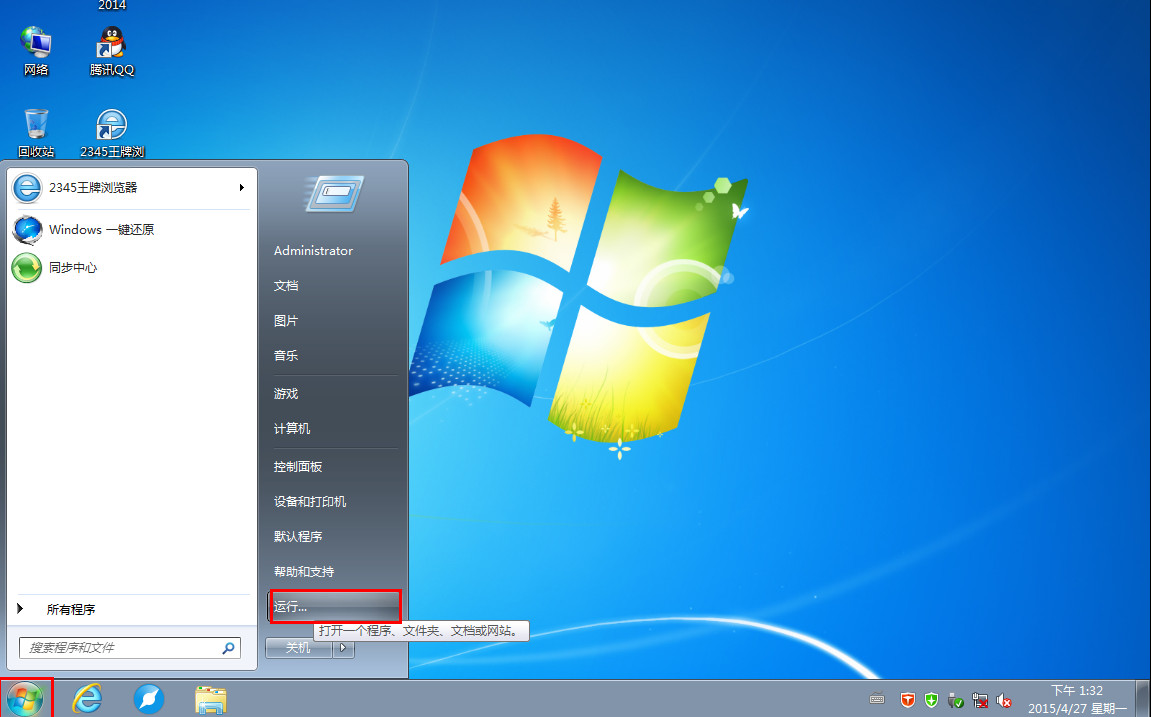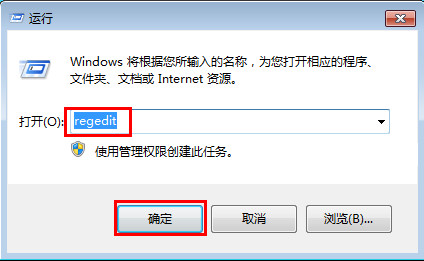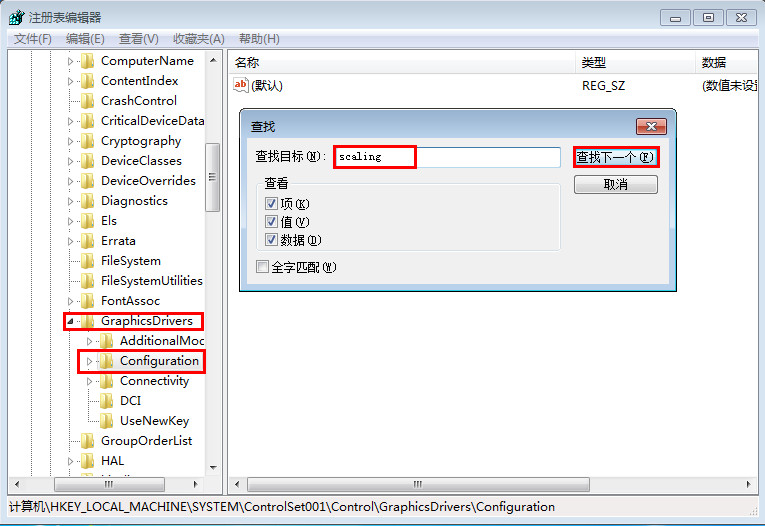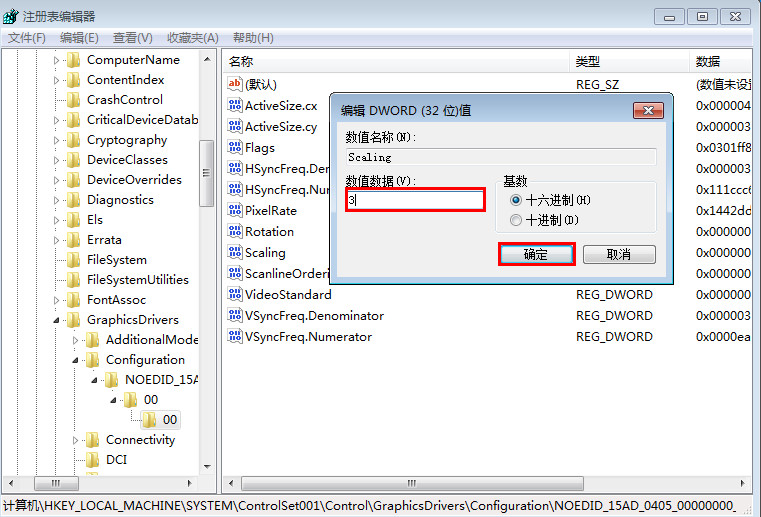Win7玩游戏无法全屏怎么办?近期有Win7用户反映在电脑上玩游戏时,经常游戏画面居中,且两边总会有黑条出现,十分影响游戏的体验,那么有没有什么方法可以解决呢?下面小编就为大家带来Win7玩游戏无法全屏的解决教程,我们一起来看看吧。
具体操作如下:
1、首先我们在桌面上点击“开始”-“运行”(也可使用【Win+R】组合快捷键)。如下图所示:
2、在弹出运行窗口中输入“regedit”,点击“确定”继续。如下图所示:
3、在进入注册表编辑器后,依次进行点击查找以下路径:
HKEY_LOCAL_MACHINE/
SYSTEM/
ControlSet001/
Control/
GraphicsDrivers/
Configuration
然后右键点击Configuration选择“查找”,输入 “scaling” 按“查找下一个”确认。如下图所示:
4、这时我们就能在右框内查找到scaling,双击“Scaling”名称,将数值数据由4改为3即可。如下图所示:
完成以上操作后,再重新进入游戏就会发现已经可以全屏显示。

 时间 2022-12-09 11:12:47
时间 2022-12-09 11:12:47 作者 admin
作者 admin 来源
来源